Avez-vous déjà ressenti cette frustration alors que vous essayiez d’ouvrir une application sur votre Mac, espérant que la méthode choisie soit la plus rapide ? Ou peut-être que vous venez de faire le saut de Windows à macOS et vous vous demandez comment naviguer dans ce nouveau monde ? Découvrez les astuces pratiques qui transformeront votre expérience d’utilisation tout en vous permettant d’explorer des moyens uniques et efficaces pour lancer vos applications préférées. Préparez-vous à dire adieu aux tracas et à déverrouiller le plein potentiel de votre Mac avec ces méthodes simples !
Optimisez votre expérience macOS avec plusieurs méthodes efficaces pour ouvrir vos applications favorites. Que ce soit via le Dock, Launchpad, ou même en demandant à Siri, découvrez comment naviguer facilement et rapidement dans votre environnement numérique. N’attendez plus pour simplifier votre workflow avec ces astuces dynamiques et accessibles !
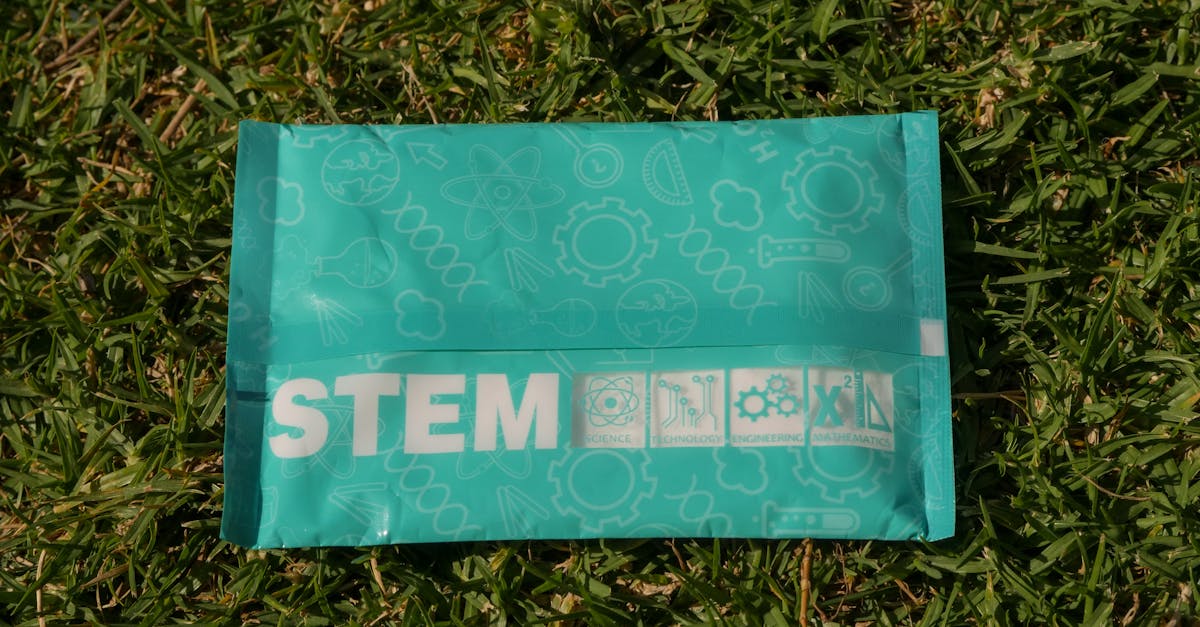
Lancer des applications sur votre Mac est une tâche essentielle pour profiter pleinement de votre expérience macOS. Que vous soyez un nouvel utilisateur ou un passionné de longue date, il existe plusieurs méthodes pratiques pour ouvrir vos applications préférées. Cet article vous proposera une variété de moyens allant des options les plus simples aux astuces avancées. Choisissez la méthode qui vous convient le mieux et optimisez votre utilisation de votre Mac !
Ouvrir des applications depuis le Dock
Le Dock est le moyen le plus rapide et le plus accessible pour lancer des applications sur votre Mac. Voici comment procéder :
- Localisez l’icône de l’application dans le Dock.
- Un simple clic sur l’icône ouvrira immédiatement l’application.
Si l’application n’est pas visible dans le Dock, vous pouvez l’ajouter en naviguant dans le Finder > Applications. Faites glisser l’icône vers le Dock pour un accès futur facilité.
Personnaliser votre Dock
Pour garder votre environnement de travail propre et organisé, envisagez de retirer les applications dont vous ne vous servez pas souvent. Cliquez avec le bouton droit sur une icône du Dock et choisissez Supprimer du Dock pour alléger votre espace de travail.
Utiliser Launchpad pour lancer des applications
Launchpad est une fonctionnalité intégrée qui regroupe toutes vos applications dans un seul endroit. C’est une autre méthode intuitive pour accéder à vos programmes :
- Cliquez sur l’icône Launchpad dans le Dock.
- Faites défiler pour trouver l’application que vous souhaitez ouvrir.
- Cliquez sur l’application pour la lancer.
Aperçu des applications dans Launchpad
Launchpad affiche non seulement les applications par défaut, mais aussi celles que vous avez téléchargées. Cela rend la gestion et l’accès aux applications tierces très simples.
Lancer des applications via le Finder
Une autre façon efficace d’ouvrir vos applications est d’utiliser le Finder. Voici comment procéder :
- Ouvrez le Finder.
- Allez dans Applications dans la barre latérale.
- Cliquez sur l’application souhaitée pour la lancer.
Vous pouvez également utiliser le menu Aller situé dans la barre de menu pour accéder rapidement aux Applications et aux Utilitaires.
Utiliser la recherche Spotlight pour trouver des applications
La fonction Spotlight vous permet de rechercher vos applications rapidement :
- Activez Spotlight en appuyant sur Commande + Espace.
- Commencez à taper le nom de l’application.
- Une fois l’application trouvée, appuyez sur Entrée pour l’ouvrir.
Astuce : Restructurer Spotlight
Si vous rencontrez des problèmes avec Spotlight, envisagez de réindexer votre système. Cela peut résoudre les problèmes de recherche inefficaces.
Utiliser Siri pour lancer des applications
Siri peut également être votre assistant pour ouvrir des applications. Si cette fonctionnalité est activée :
- Dites “Hey Siri” ou cliquez sur l’icône de Siri dans la barre de menu.
- Demandez simplement d’ouvrir une application, par exemple « Ouvrir Pages ».
Personnaliser les commandes de Siri
Vous pouvez personnaliser Siri pour répondre à des commandes spécifiques, rendant l’accès à vos applications encore plus rapide et facile.
Lancement d’applications via le Terminal
Pour les utilisateurs avancés, le Terminal offre une méthode unique pour lancer des applications. Voici comment l’utiliser :
- Lancez le Terminal depuis Applications > Utilitaires.
- Utilisez la commande suivante :
open -a NomDeLApplication.
- En cas d’espace dans le nom, entourez-le de guillemets, par exemple :
open -a "Réglages système".
Accéder aux applications récemment utilisées
Votre Mac garde un historique des applications récemment ouvertes. Pour y accéder :
- Cliquez sur le logo Apple.
- Passez le curseur sur Éléments récents.
- Si l’application est listée, un simple clic l’ouvrira.
Fonctionnalités avancées avec iBoysoft MagicMenu
Pour ceux qui cherchent à optimiser davantage leur expérience, iBoysoft MagicMenu peut s’avérer très utile. Cet outil améliore le clic droit et permet un accès facile aux fonctions essentielles :
- Accès rapide à des fichiers et dossiers directement depuis le menu contextuel.
- Lancer avec pour ouvrir un fichier avec l’application appropriée sans ouvrir l’application au préalable.
- Nouveau fichier pour créer rapidement un document sans passer par l’application.
Si vous recherchez des fonctionnalités supplémentaires, vous pourriez envisager de télécharger *iBoysoft MagicMenu* gratuitement sur votre Mac.
Tableau Comparatif des Méthodes de Lancement
| Méthode | Facilité d’utilisation | Accès aux applications tierces | Temps requis |
| Dock | Très facile | Oui | Instantané |
| Launchpad | Facile | Oui | 1-2 secondes |
| Finder | Facile | Oui | 2-3 secondes |
| Spotlight | Facile | Oui | 1-2 secondes |
| Siri | Très facile | Oui | Instantané |
| Terminal | Difficile | Oui | 1-2 secondes |
Optimiser les paramètres du système pour un lancement efficace
Pour garantir un lancement rapide des applications, il est bon de vérifier quelques paramètres de votre système :
- Assurez-vous que votre Mac est à jour avec la dernière version de macOS.
- Réduisez le nombre d’applications qui se lancent au démarrage afin de libérer des ressources.
- Utilisez un disque SSD plutôt qu’un disque dur classique pour des performances optimales.
Problèmes courants et solutions
Il peut arriver que certaines applications ne s’ouvrent pas comme prévu. Voici quelques problèmes fréquemment rencontrés :
- Application non visible dans le Dock.
- Spotlight ne trouve pas l’application.
- Messages d’erreur lors de l’ouverture d’une application.
Solutions rapides
Pour résoudre ces problèmes, essayez les étapes suivantes :
- Redémarrez votre Mac pour libérer des ressources.
- Vérifiez les préférences système pour voir si l’application est bloquée.
- Réindexez Spotlight si nécessaire.

Comment puis-je ouvrir mes applications rapidement sur mon Mac ?
La méthode la plus rapide est d’utiliser le Dock. Il vous suffit de cliquer sur l’icône de l’application désirée. Si elle n’y est pas, pas de panique ! Vous pouvez facilement l’ajouter depuis le Finder. C’est un peu comme déplacer des meubles dans votre salon, à la fin, vous aurez un espace qui vous plaît !
Qu’est-ce que Launchpad et comment puis-je l’utiliser ?
Launchpad est un peu comme votre placard à applications. Il regroupe toutes vos applications. Pour l’ouvrir, il suffit d’un clic sur son icône dans le Dock. Vous verrez alors toutes vos applications s’aligner comme des petits soldats prêts à servir !
Et si l’application ne s’affiche pas dans Launchpad ?
C’est une situation assez courante. Pas de souci ! Vous pouvez effectuer quelques vérifications – assurez-vous que l’application est bien installée et, si besoin, réinitialisez Launchpad. Pensez-y comme à un ménage de printemps pour vos applications.
Comment accéder au dossier Applications ?
Le dossier Applications est votre coffre-fort où toutes vos applications sont rangées. Pour y accéder, allez dans le Finder, puis cherchez “Applications” dans la barre latérale. Si cela ne fonctionne pas, essayez d’appuyer sur Commande + Maj + A. C’est comme le code secret pour accéder à votre trésor d’applications !
Puis-je lancer une application sans la trouver dans le Dock ?
Absolument ! Utilisez le menu Éléments récents du logo Apple en haut à gauche. C’est comme une liste de vos meilleures amis que vous pouvez appeler à tout moment. Il suffit de cliquer sur l’application que vous avez récemment ouverte !
Comment ouvrir une application avec Spotlight ?
Spotlight est une recherche rapide aussi efficace qu’un détective privé. Appuyez sur Commande + Espace et tapez le nom de l’application. Cela fonctionne un peu comme une baguette magique, et abracadabra, votre application apparaît !
Puis-je demander à Siri d’ouvrir mes applications ?
Oui, totalement ! Si votre Siri est aussi bavard que votre tante, il suffit de lui dire “Hey Siri, ouvre Pages” ou l’application de votre choix. C’est comme avoir un assistant personnel qui ne fait jamais de pause-café.
Y a-t-il d’autres astuces pour lancer des applications ?
Si vous êtes un fan de la ligne de commande, vous pouvez aussi utiliser le Terminal pour ouvrir des applications. Tapez simplement open -a NomDeLApplication. C’est un peu geek, mais ça fait toujours son petit effet !
Comment un outil comme iBoysoft MagicMenu peut-il m’aider ?
Ce logiciel est un peu comme le super-héros de votre Mac ! En améliorant le clic droit, il vous permet d’ouvrir des applications rapidement depuis le menu contextuel. Pensez-y comme une commande à l’armée – tout le monde est en attente et prêt à exécuter vos ordres !







